现在有很多小伙伴都在使用Win11系统,而最近一些用户却遇到了提示win11驱动器无效的问题,从而导致环境变量设置错误,相关功能无法使用,那么当我们遇到这种情况应该如何去解决呢
现在有很多小伙伴都在使用Win11系统,而最近一些用户却遇到了提示win11驱动器无效的问题,从而导致环境变量设置错误,相关功能无法使用,那么当我们遇到这种情况应该如何去解决呢?下面就和自由互联小编一起来看看解决方法吧。
Win11驱动器无效的解决方法
1、首先右键下方开始菜单。

2、然后打开其中的“系统”选项。

3、接着在其中点击进入“高级系统设置”。

4、打开后,在高级设置下打开“环境变量”。
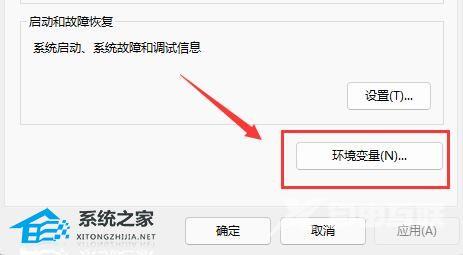
5、双击其中的“TEMP”变量。
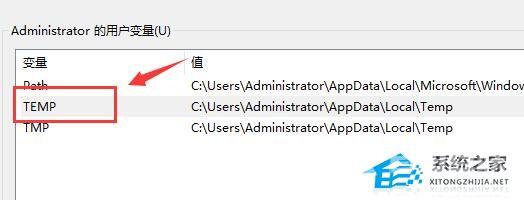
6、将变量值更改为“%USERPROFILE%\AppData\Local\Temp”,点击确定保存即可。

以上就是自由互联自由互联小编为你带来的关于“Win11驱动器无效怎么办?Win11驱动器无效的解决方法”的全部内容了,希望可以解决你的问题,感谢您的阅读,更多精彩内容请关注自由互联官网。
【感谢龙石为本站数据质量管理平台提供技术支撑 http://www.longshidata.com/pages/quality.html】